Znajdź, pobierz, zainstaluj sterowniki dla nieznanych urządzeń lub sprzętu
Sprzęt/urządzenie może działać tylko wtedy, gdy na komputerze zainstalowano odpowiednich Device Divers (program sprzętowy na komputerze). W tym poście przeprowadzimy Cię przez kroki, jak znaleźć, pobrać i zainstalować nieznane sterowniki sprzętu/urządzeń w Windows 11/10 .
Pobierz sterowniki dla nieznanych(Unknown) urządzeń
W Windows 11/10 , po nowej instalacji, a następnie aktualizacji systemu operacyjnego, prawie wszystkie sterowniki zostaną zainstalowane automatycznie. Podczas procesu aktualizacji system Windows(Windows) będzie szukał danych na swoich serwerach i jeśli jest odpowiedni sterownik, zostanie zainstalowany automatycznie.
Jednak w niektórych przypadkach niektóre urządzenia nie mogą działać – oznacza to, że istnieje sterownik, którego system Windows(Windows) nie zna , a to dlatego, że system Windows(Windows) nie ma odpowiedniego sterownika dla tego urządzenia na swoim serwerze, więc nie może go zainstalować automatycznie podczas procesu aktualizacji.
Przed rozpoczęciem sprawdź, czy możesz pobrać aktualizacje sterowników urządzenia (jeśli są dostępne) w(get the device driver updates (if available) on the Optional Updates) sekcji Aktualizacje opcjonalne za pośrednictwem usługi Windows Update
Jeśli to nie zadziała, aby znaleźć, pobrać i zainstalować nieznane sterowniki sprzętu w Windows 11/10 , wykonaj następujące czynności:
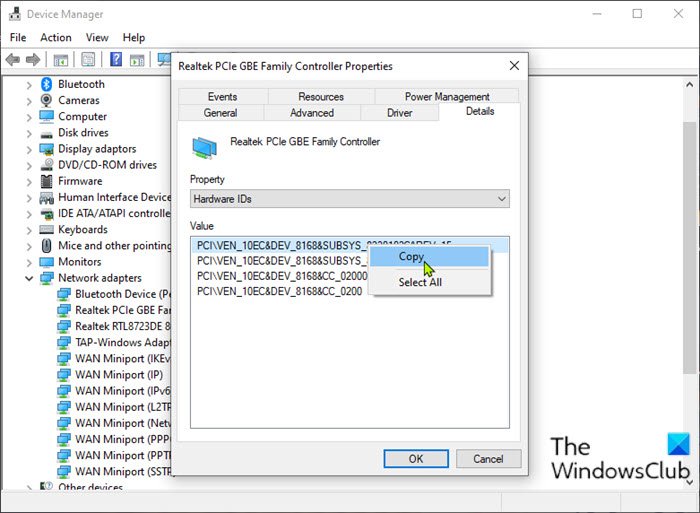
- Naciśnij klawisz Windows key + R , aby wywołać okno dialogowe Uruchom.
- W oknie dialogowym Uruchom wpisz devmgmt.msc i naciśnij Enter, aby otworzyć Menedżera urządzeń(open Device Manager) .
- W Menedżerze urządzeń(Device Manager) zobaczysz listę urządzeń na komputerze.
- Zlokalizuj urządzenie, które nie ma zainstalowanego sterownika, zwykle pojawi się wskaźnik w postaci żółtej ikony wykrzyknika.
- Po znalezieniu urządzenia, na którym chcesz zainstalować sterownik, kliknij je prawym przyciskiem myszy i wybierz Właściwości(Properties) .
- W oknie Właściwości(Properties) kliknij kartę Szczegóły(Details) .
- Kliknij Właściwość i wybierz Identyfikatory sprzętu(Hardware IDs) z listy rozwijanej.
- Teraz kliknij prawym przyciskiem myszy wyświetlony kod i wybierz Kopiuj(Copy) .
- Następnie uruchom wybraną przeglądarkę internetową.
- Odwiedź sekcję pobierania sterowników na stronie producenta(Driver downloads section of the manufacturer’s website)
- Wklej skopiowany wcześniej identyfikator sprzętu(Hardware ID) do paska wyszukiwania i naciśnij Enter .
- Z wyników wyszukiwania zobaczysz kilka zalecanych sterowników urządzenia. Wybierz sterownik dla swojego urządzenia z systemem Windows 10 w oparciu o architekturę systemu (32-bitową lub 64-bitową)(system architecture (32-bit or 64-bit)) .
- Pobierz sterownik w formacie zip, rozpakuj plik zip, a następnie zainstaluj sterownik na swoim komputerze.
- Powtarzaj powyższe kroki, aż wszystkie sterowniki zostaną poprawnie zainstalowane. Możesz sprawdzić jeden po drugim w Menedżerze urządzeń,(Device Manager) aby upewnić się, że wszystkie urządzenia działają poprawnie.
Alternatywnie możesz użyć bezpłatnych narzędzi, takich jak Unknown Device Tool lub Unknown Device Identifier , aby zidentyfikować te „nieznane urządzenia”, które się pojawią. Dają one szczegółowe podsumowanie nazwy producenta, OEM , typu urządzenia, modelu urządzenia, a nawet dokładnej nazwy nieznanych urządzeń.

Więcej szczegółów znajdziesz tutaj w naszym poście zatytułowanym Nieznany sterownik urządzenia z żółtym trójkątem z wykrzyknikiem(Unknown Device Driver with a Yellow triangle with an Exclamation mark) .
Otóż to!
Czytaj dalej(Read next) : Jak ręcznie zainstalować sterownik za pomocą pliku .INF(manually install a Driver using a .INF File) .
Related posts
Znajdź sterowniki dla nieznanych urządzeń w Menedżerze urządzeń
Usuń wszystkie niedostępne urządzenia w systemie Windows 10 za pomocą narzędzia do czyszczenia urządzeń
HP 3D DriveGuard chroni dysk twardy przed uszkodzeniem po przypadkowym upuszczeniu
Brak danych biometrycznych lub Odinstalowano urządzenie biometryczne za pomocą Menedżera urządzeń
To urządzenie nie może znaleźć wystarczającej liczby wolnych zasobów, których może użyć (Kod 12)
Sterownik ekranu nvlddmkm przestał odpowiadać i został pomyślnie odzyskany
Jak wyłączyć wymuszanie podpisu kierowcy w systemie Windows 11/10?
Co można zrobić z panelu Urządzenia i drukarki w systemie Windows?
Jak zainstalować sterowniki WiFi dla Windows 11/10?
Jak zaktualizować sterowniki w systemie Windows 11/10
Napraw problemy ze sterownikami graficznymi Intel w systemie Windows 11/10
Jak wyświetlić informacje o sterowniku sieci Wi-Fi w systemie Windows 11/10?
Napraw Potrzebujesz sterownika WIA, aby użyć tego błędu urządzenia w systemie Windows 11/10
Instalowany sterownik nie jest zatwierdzony dla tego komputera
Eksportuj i twórz kopie zapasowe sterowników urządzeń za pomocą programu PowerShell w systemie Windows 11/10
System Windows nie może zweryfikować podpisu cyfrowego (kod 52)
Nie można zainstalować sterowników Synaptics, ASUS itp. Touchpad w systemie Windows 11/10
Włącz wszystkie urządzenia nagrywające i pokaż wyłączone urządzenia w systemie Windows 11
Zainstaluj awarię sterownika Realtek HD Audio, błąd OxC0000374 w systemie Windows 10
Jak wyłączyć automatyczne aktualizacje sterowników w systemie Windows 10?
